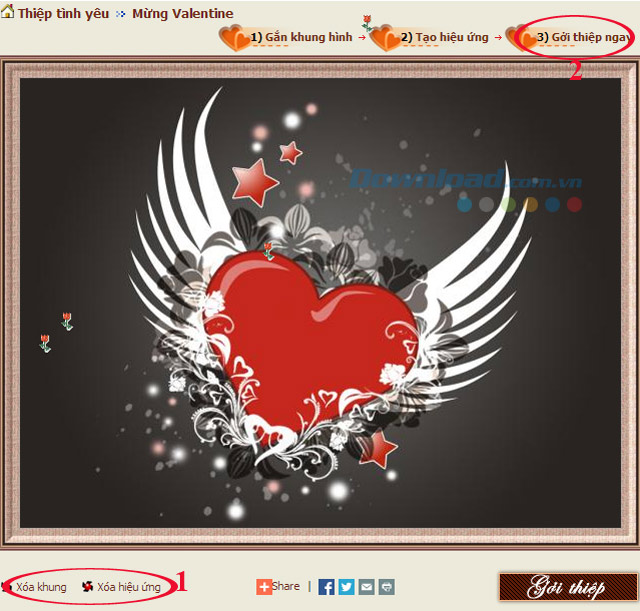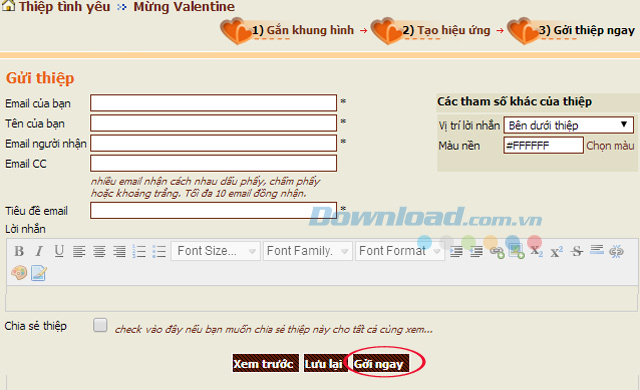Bạn rất muốn tạo thiệp Valentine gửi tặng người ấy nhưng lại không am hiểu về đồ họa, không biết nên chọn phần mềm nào trong vô vàn phần mềm hỗ trợ tạo thiệp. Vậy mời các bạn tham khảo bài viết dưới đây để thực hiện điều đó một cách dễ dàng.
Tự tay tạo thiệp Valentine, thiệp tình yêu "I Love You" cho lễ tình nhân 14/2 sẽ là món quà vô cùng ý nghĩa cho nửa kia của mình. Đây cũng chính là chất xúc tác cho tình yêu thêm thắm thiết, ngọt ngào hơn. Mời các bạn cùng theo dõi 2 cách tạo thiệp Valentine 2021 trong bài viết dưới đây:
Hướng dẫn tạo thiệp Valentine online
Hướng dẫn tạo thiệp Valentine trực tuyến
Mẫu thiệp Valentine bóng bay hình trái tim
Mẫu thiệp Valentine hộp quà và hoa
Mẫu thiệp Valentine hộp quà và hoa hồng
Mẫu thiệp Valentine bóng bay tình yêu
Mẫu thiệp Valentine tặng vợ/chồng
Mẫu thiệp Valentine dành cho người chưa yêu
Hướng dẫn tạo thiệp Valentine đẹp gửi cho người yêu
Bước 1: Đầu tiên chúng ta sẽ chọn một trong những mẫu thiệp ở phía trên.
Bước 2: Nhập nội dung lời chúc mà mình muốn gửi đến người yêu vào dịp lễ Tình Nhân, vào ô trống ở trên mẫu thiệp.

Xem thêm: 80+ Lời chúc Valentine ý nghĩa cho ngày Lễ tình nhân 14/2.
Bước 3: Sau đó, nhấn vào nút Lưu ảnh ở phía trên của mẫu thiệp.
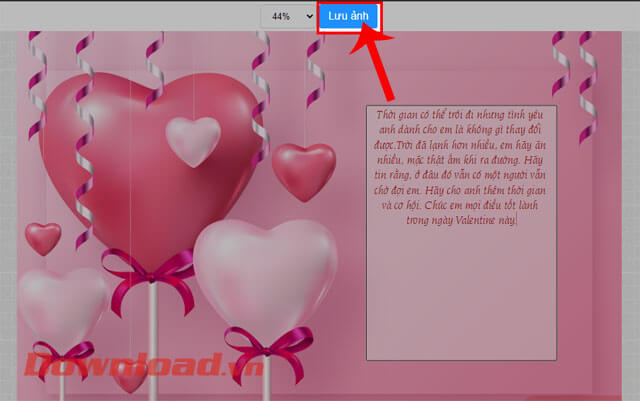
Bước 4: Tiếp theo, ấn vào nút Tải ảnh về, để tải thiệp về máy của mình.
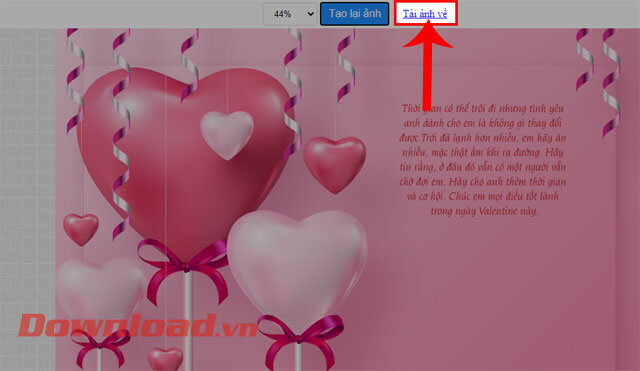
Sau đây, sẽ là thiệp Valentine mà chúng ta vừa mới tạo:

Hướng dẫn tạo thiệp Valentine online có ảnh
Mẫu thiệp Valentine có ảnh với bóng bay hình trái tim
Mẫu thiệp Valentine có ảnh hoa hồng đỏ và hộp quà
Mẫu thiệp Valentine ảnh trái tim và thư có cánh
Mẫu thiệp Valentine ảnh hoa và quà
Mẫu thiệp Valentine ảnh trái tim bay
Hướng dẫn tạo Valentine đẹp có ảnh kèm theo
Bước 1: Trước tiên, các bạn hãy chọn một mẫu thiệp ngày lễ Tình nhân ở phía bên trên này.
Bước 2: Tại phần chèn ảnh vào thiệp, hãy click chuột vào nút Thêm hình ảnh.
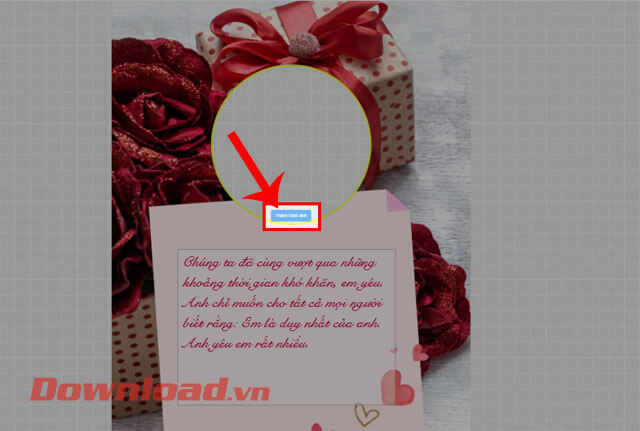
Bước 3: Chọn một tấm ảnh mà mình muốn chèn vào thiệp trên máy, để tải lên. Sau đó kéo hình ảnh để căn chỉnh vị trí của ảnh, rồi ấn vào nút Áp dụng ảnh.
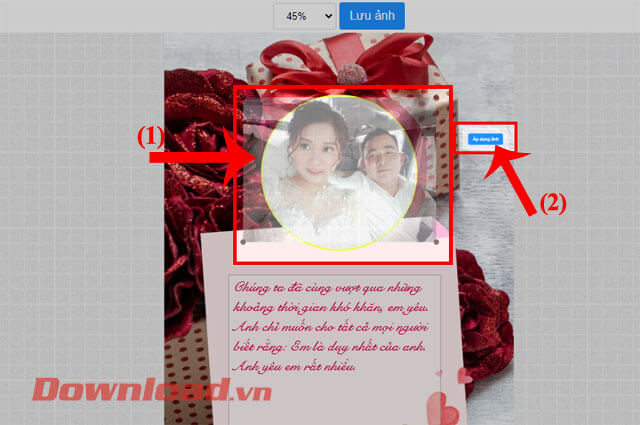
Bước 4: Tiếp theo, nhập lời chúc cho thiệp Valentine, rồi click chuột vào nút Lưu ảnh.
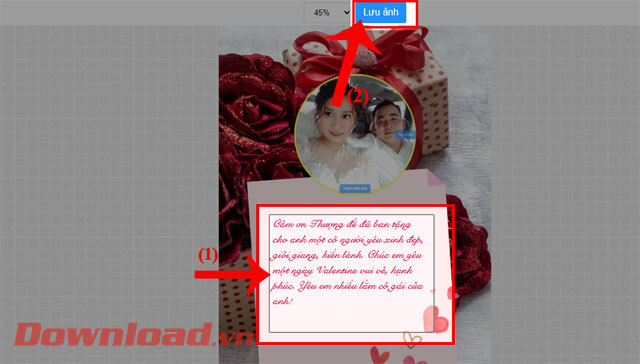
Xem thêm: Thơ Valentine 2021 hay nhất.
Bước 5: Để lưu lại hình ảnh về máy, hãy nhấn vào nút Tải ảnh về.
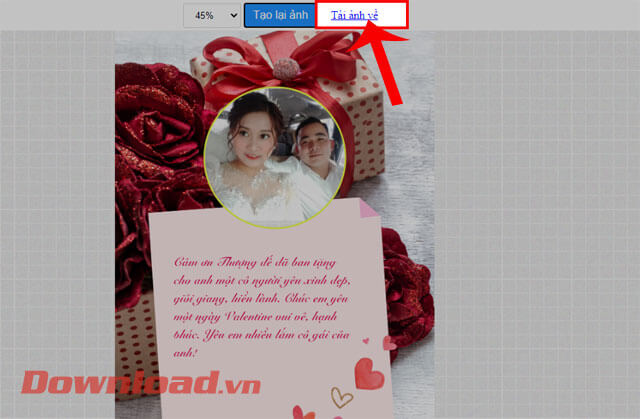
Dưới đây sẽ là hình ảnh của thiệp lễ Tình nhân mà chúng ta vừa tạo:

Cách tạo thiệp Valentine trực tuyến bằng Thiệp Mừng
Bước 1: Truy cập vào Thiệp Mừng, nhập từ khóa "Thiệp Valentine" vào ô tìm kiếm, rồi nhấn Go sẽ xuất hiện danh sách kết quả ở ngay phía dưới, nhấn vào Tạo thiệp Valentine cho ngày lễ tình nhân 14/2.
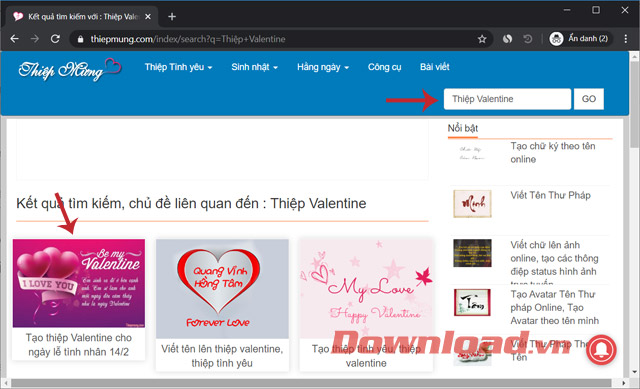
Bước 2: Nhập lời chúc Valentine ý nghĩa nhất trên thiệp này, rồi nhấn nút Tạo ảnh.
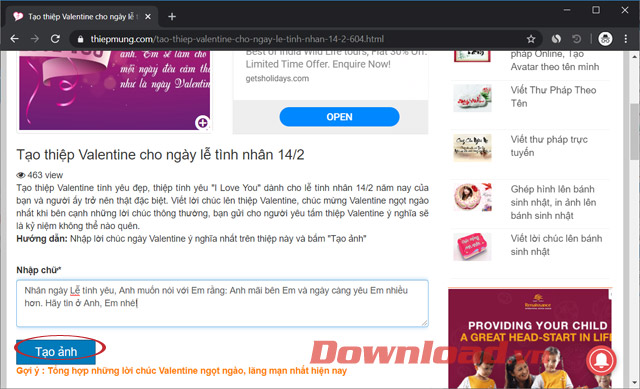
Bước 3: Ngay sau đó, thiệp Valentine 2020 sẽ xuất hiện, kéo xuống phía dưới ảnh sẽ có thêm tùy chọn: Lưu, Chia sẻ, Tạo lại hoặc sao chép link ảnh cho bạn lựa chọn.
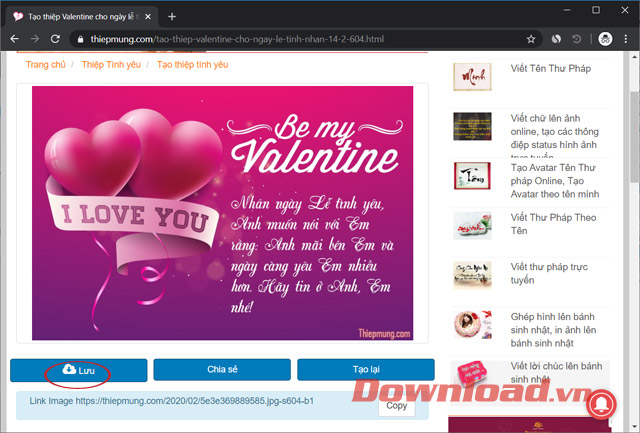
Bước 4: Còn nếu nhấn nút Lưu thì chọn nơi lưu trữ, rồi nhấn đúp chuột để xem lại thành quả của mình.
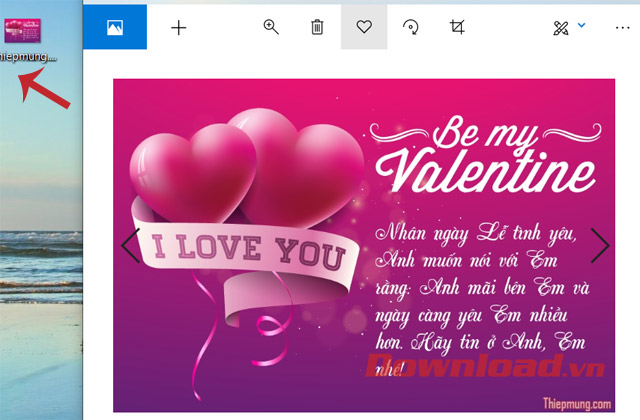
Video hướng dẫn tạo thiệp Valentine bằng Thiệp Mừng
Hướng dẫn tạo thiệp Valentine Online bằng Thiệp Online
Bước 1: Đầu tiên hãy truy cập vào dịch vụ làm thiệp trực tuyến ThiệpOnline. Trên giao diện chính của trang web này bạn hãy nhấn vào Thiệp tình yêu trong Danh mục thiệp điện tử để tạo thiệp Valentine trực tuyến.
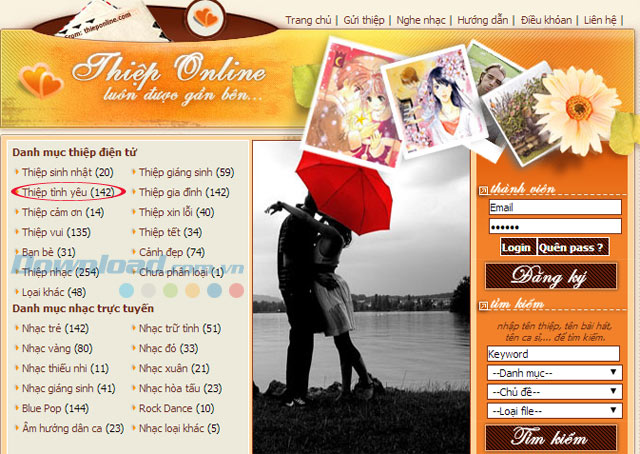
Bước 2: Ngay sau đó cửa sổ Thiệp tình yêu xuất hiện, cho phép bạn lựa chọn chủ đề Valentine phù hợp. Ở đây, có rất nhiều chủ đề cho bạn lựa chọn, sau khi tìm được chủ đề ưng ý thì nhấn vào để bắt đầu tạo thiệp Valentine trực tuyến.
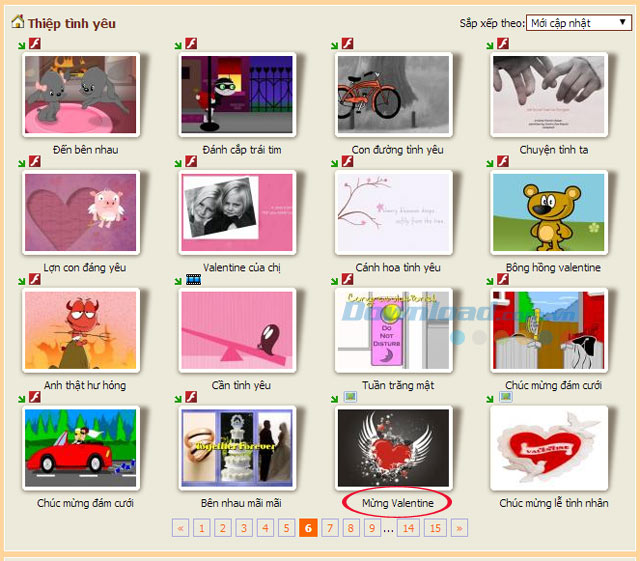
Ở đây, chúng ta sẽ chọn chủ đề Mừng Valentine để tạo thiệp tình yêu.
Bước 3: Lúc này giao diện chính của tấm thiệp xuất hiện, tại đây bạn có thể tùy chọn:
- Gắn khung hình: Lựa chọn khung hình thích hợp cho tấm thiệp của bạn.
- Tạo hiệu ứng: Tạo hiệu ứng cho tấm thiệp của bạn.
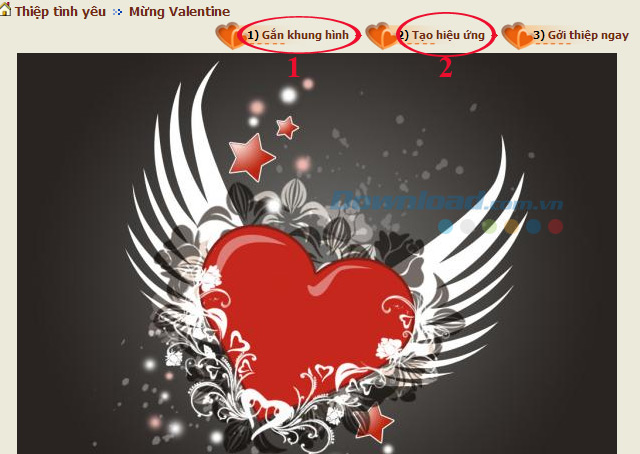
Bước 4: Sau khi lựa chọn nhấn vào Gắn khung hình, sẽ xuất hiện rất nhiều khung hình cho bạn lựa chọn, bạn hãy tìm kiếm khung hình mà bạn thích. Sau đó, nhấn vào nút Select ngay dưới khung hình bạn chọn để chọn khung hình đó.
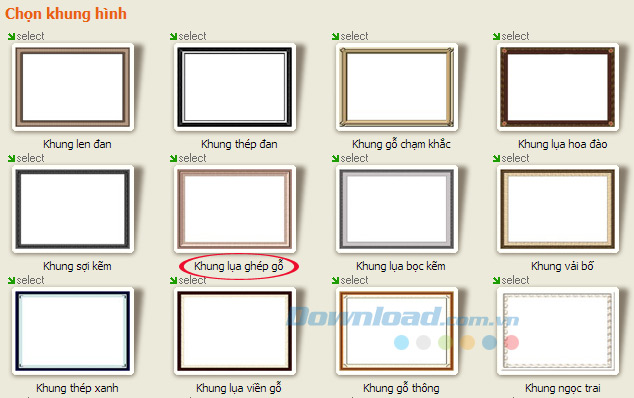
Ở đây, chúng ta chọn Khung lụa ghép gỗ.
Bước 5: Tiếp tục chọn Tạo hiệu ứng để lựa chọn hiệu ứng cho tấm thiệp của mình, tùy vào sở thích của mỗi người mà chọn hiệu ứng riêng. Bạn chỉ cần nhấp chuột vào hiệu ứng cần chọn để chọn.
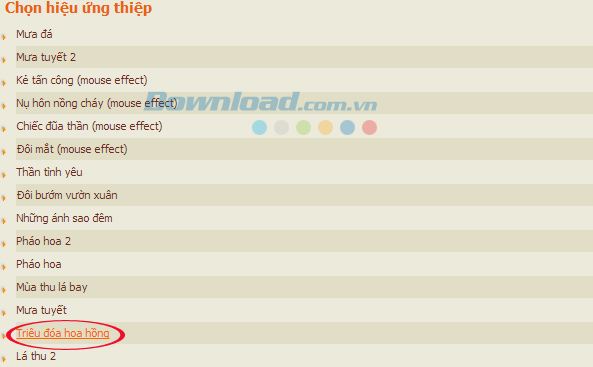
Ở đây, chúng ta chọn hiệu ứng Triệu đóa hoa hồng.
Bước 6: Nếu bạn cảm thấy không ưng ý với khung hình và hiệu ứng vừa chọn thì kéo xuống phía dưới cùng bên trái màn hình nhấn vào Xóa khung hoặc Xóa hiệu ứng. Sau khi đã ưng ý với tấm thiệp Valentine của mình rồi thì có thể chia sẻ với bạn bè và những người thân yêu của mình thông qua mạng xã hội